Reklame
I den moderne arbejdsstyrke bliver din e-mail ofte til din opgaveliste. Trello er en fantastisk app til at organisere dine opgaver Trello - Et unikt, enkelt og kraftfuldt projektledelsessystem fra et godt hjemBetyder navnet Joel Spolsky noget for dig? I så fald vil du læse dette indlæg, fordi det viser Spolskys seneste og største projekt. Og hvis ikke, skal du vide, at dette er ... Læs mere . Nå, nu kan du få den samme slags organisation lige i Gmail med en ny Chrome-udvidelse, SortD.
Sortd er en hud, der tilføjer et nyt lag til din Gmail. Klik på den lille røde fane på siden for at aktivere, og du føres til Sortd-visningen, som i det væsentlige er et kanban-bord - kolonner, hvor du kan tilføje og slette dine opgaver.

Hvordan fungerer Sortd?
Sortd viser alle dine e-mails i en enkelt rude til venstre med tavler, der optager plads til højre. Her er hvad du kan gøre med det:
- Træk og slip e-mails til ethvert opgavetavle
- Omarranger og omarranger e-mails med den samme træk og slip-handling
- Skift emnet med e-mails for at få en bedre forståelse
- Føj nye elementer manuelt til et hvilket som helst opgavebræt
- Gruppér e-mails i en enkelt opgave
- Omdøb lister
- Tilføj nye lister
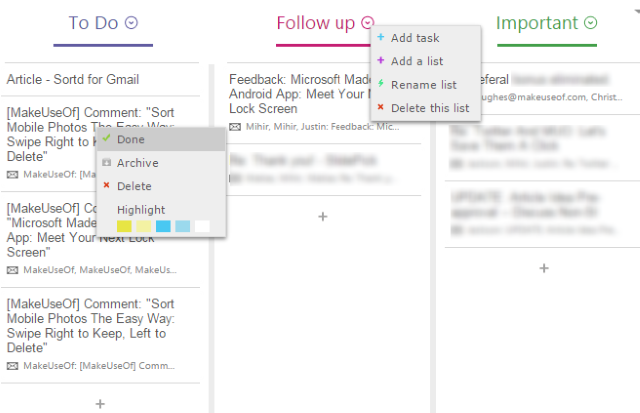
- Marker ethvert element som udført, arkiveret, afvist eller fremhæv det med en farve.
- Klik på en vilkårlig e-mail, så kan du se den i en forhåndsvisning (overlægge tavlerne). Du bliver nødt til at afvise forhåndsvisningen for at få adgang til dit taskboard igen.
- Marker en e-mail som udført i preview-tilstand
- I preview-tilstand skal du tilføje noter til en e-mail
- Snooze e-mails for at organisere og komme igennem dine opgaver
- Se et resumé af Sortd som en sidebjælke i Gmail
Tip til brug af Gmail produktivt med Sortd

Med antallet af funktioner kan du blive fristet til at fikle med Sortd lidt for meget. Gå ikke tabt i produktivitetsporno. Du skal stop med at organisere og begynde at gøre Stop med at organisere, begynde at arbejde: 3 enkle apps, der skal gøres for at fremskynde din arbejdsgangEr du listevenner? Stop med at bruge din huskeliste som endnu en undskyldning for at udskyde. Skift til et minimalt opgavestyringssystem og fokuser på at få tingene gjort. Læs mere , så vi har et par tip til, hvordan du arrangerer dine opgavetavler.
- Lav en opgavebestyrelse med titlen "I dag". Gå gennem din indbakke hver morgen og tilføj vigtige e-mails, der skal håndteres i dag.
- Tilsvarende har et andet opgavetavn med titlen "Senere". Hvis en e-mail skal adresseres i morgen eller om et par dage, skal du tilføje den til "Senere" og ændre emnet til den dato og den dag, den skal håndteres. Når denne dato kommer, skal du tilføje den til dit "Today" -kort.
- Lav en opgavebestyrelse med titlen "Opgave", og tilføj ulige job og små opgaver der. Dette skal være tidssensitive emner, som du kan tackle hver gang du får en chance for at gøre dem.
- Lav en opgavebestyrelse med titlen "Færdig". Hver gang du er færdig med en opgave, skal du flytte den til dette opgavebræt. Tro mig, intet er så beroligende for sjælen som at se, hvad du har opnået i dag!
- Gennemgå regelmæssigt dine opgaver og foretag ændringer til ovenstående anbefalinger, som du finder passende.
Hvor Sortd falder kort
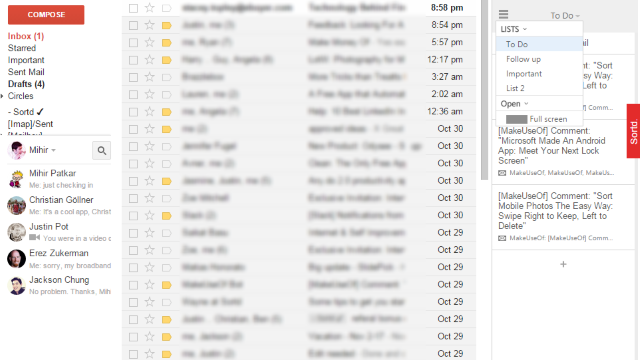
Sortd er fantastisk, men det kunne stadig bruge et par forbedringer. Til at begynde med mangler det påmindelser og alarmer, som er ekstremt vigtige til at organisere opgaver. Du kan heller ikke dele en kopi af dine opgavelister, som ville være nyttigt for dem, der arbejder i teams - det er ganske vist ikke et stort problem, men det ville være en dejlig funktion at have.
Mit større problem med Sortd er, at det kun fungerer med en Gmail-konto ad gangen. Så hvis du bruger Gmail's multikonto-login til dine personlige og professionelle e-mail-id'er, kan du kun vælge at få Sortd til at køre én ad gangen.
Sådan installeres Sortd til Chrome
Hvis du går til officielt Sortd-websted, kan du tilmelde dig at være en tidlig bruger. Der er dog en pæn løsning til at få Sortd lige nu.
Bare gå over til Google Chrome-udvidelsesside til Sortd og installer det ved hjælp af tilmeldingskoden GØRE BRUG AF. Om et øjeblik er du i gang og er klar til at gøre din Gmail mere produktiv. Mens du er ved det, er der nogle andre store Chrome-udvidelser til Gmail 11 Chrome-udvidelser, der giver din Gmail-oplevelse en super styrkeGoogle opretter Chrome-browseren, og Google opretter Gmail. Naturligvis har du nogle fantastiske Chrome-udvidelser for at gøre din Gmail-oplevelse bedre. Læs mere at du skulle tjekke ud.
Hvis du har installeret den forrige Chrome-version, skal du afinstallere den, før du downloader den nye Sortd-udvidelse. Den nye version tilføjer support til flere konti og giver dig mulighed for at tildele forfaldsdatoer, selvom der ikke er nogen påmindelser i øjeblikket. Sortd-udviklerne siger, at den snart kommer i en opdatering.
Hvis du bruger Gmail, er vi interesseret i at vide, hvordan du gør det mere produktivt. Har du nogen foretrukne udvidelser eller tricks, der hjælper dig med at få mere arbejde udført med Googles e-mail-app? Bruger du noget som den nye indbakke fra Gmail for at gøre det bedre? Del din succeshistorie i kommentarerne herunder!
Mihir Patkar skriver om teknologi og produktivitet, når han ikke overskrider at se igen.


